我们在使用电脑的时候基本都需要用到打字的功能,很多操作都是依托打字来实现。有网友说自己的win7电脑打不出字怎么办,一般导致这个情况发生的原因多种,下面小编就教下大家win7电脑打不出字的解决方法。
步骤一:控制面板中操作
1、首先,点“开始”菜单,然后找到并打开控制面板。
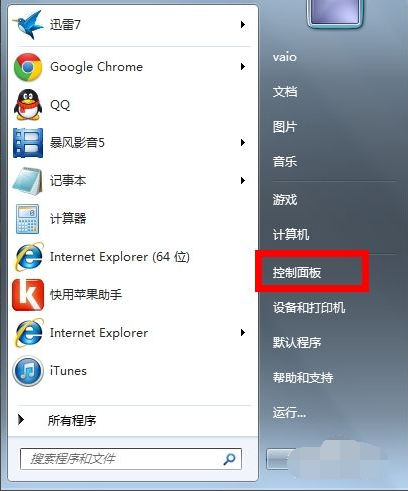
2、然后再打开“时间、语言和区域”。
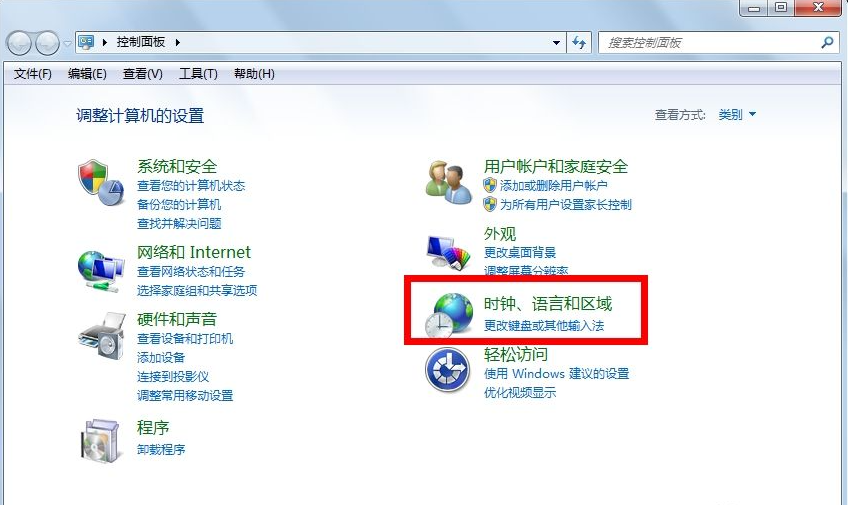
3、弹出的界面点“区域和语言”,切换到“键盘和语言”,再点“更改键盘”。
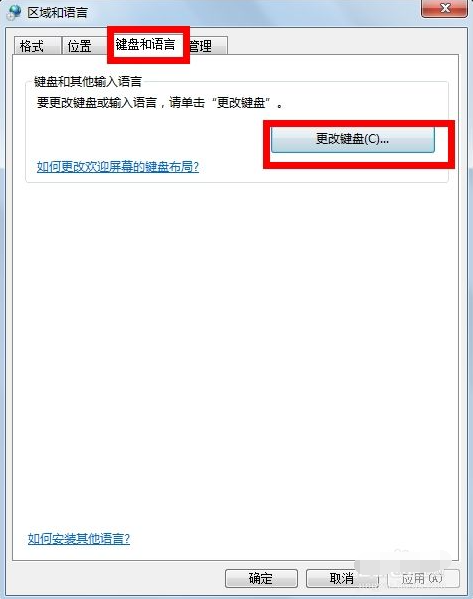
4、再点“高级键设置”。
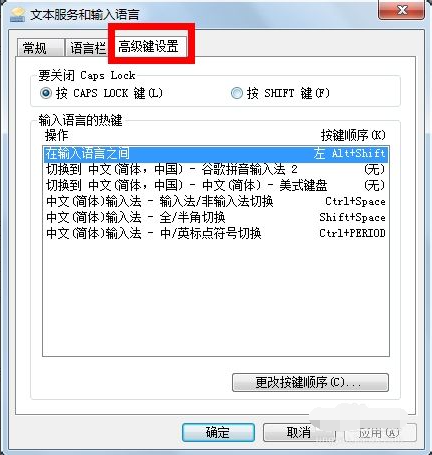
5、选择“按 CAPS LOCK键”-“在输入语言之间”-选择“左边ALT+Shift”-确定。
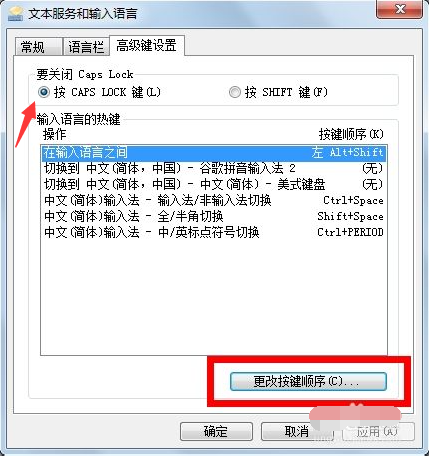
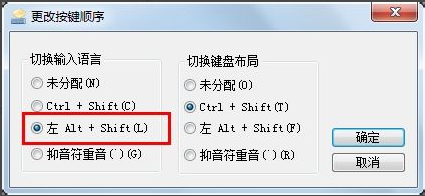
步骤二:注册列表删除多余输入法
1、在运行中输入“regedit”,打开注册列表。


2、定位到HKEY_CURRENT_USER—Keyboard Layoutpreload,删除不存在的输入法项目。
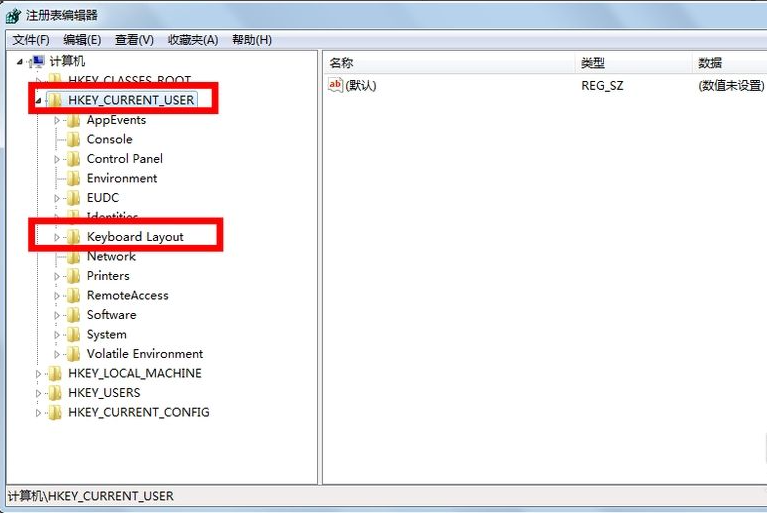
3、定位到HKEY_LOCAL_MACHINE—SYSTEM—CurrentControlSet—Control—Keyboard Layouts,删除不存在的输入法。
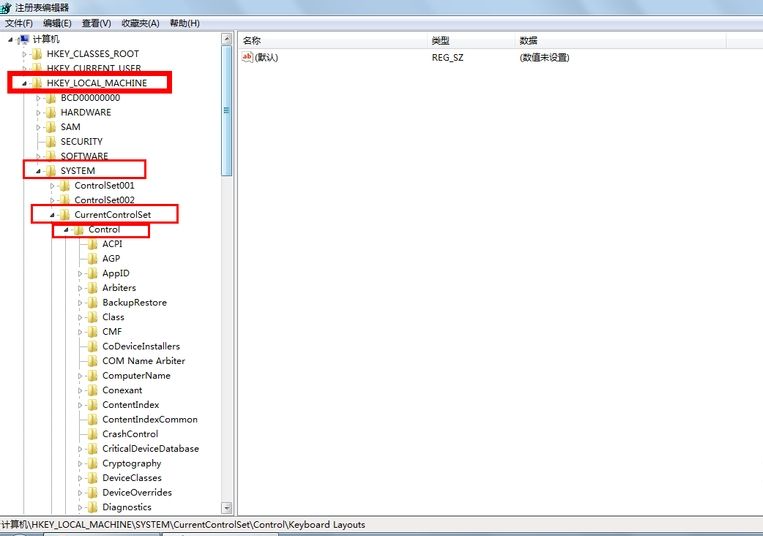
4、最后定位到HKEY_CURRENT_USER—Control Panel—Input Method—Hot Keys,删除其他输入法删除后遗留的热键设置。
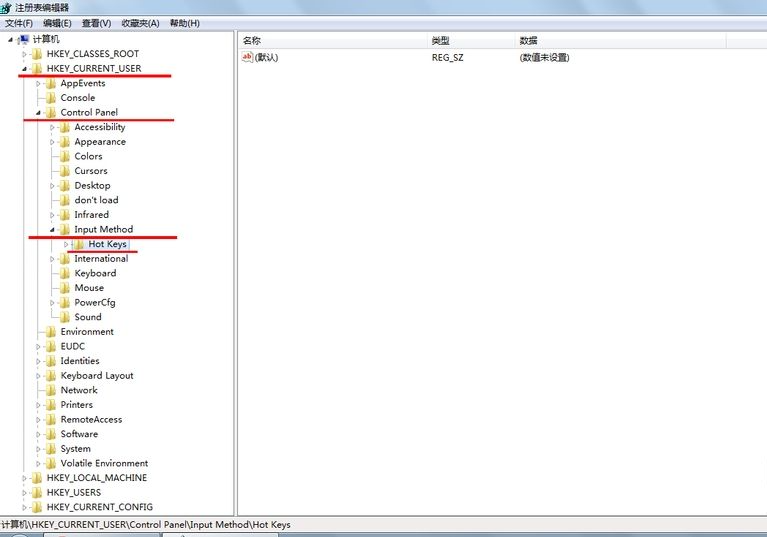
以上便是解决win7电脑打不出字的方法,希望能帮到大家。